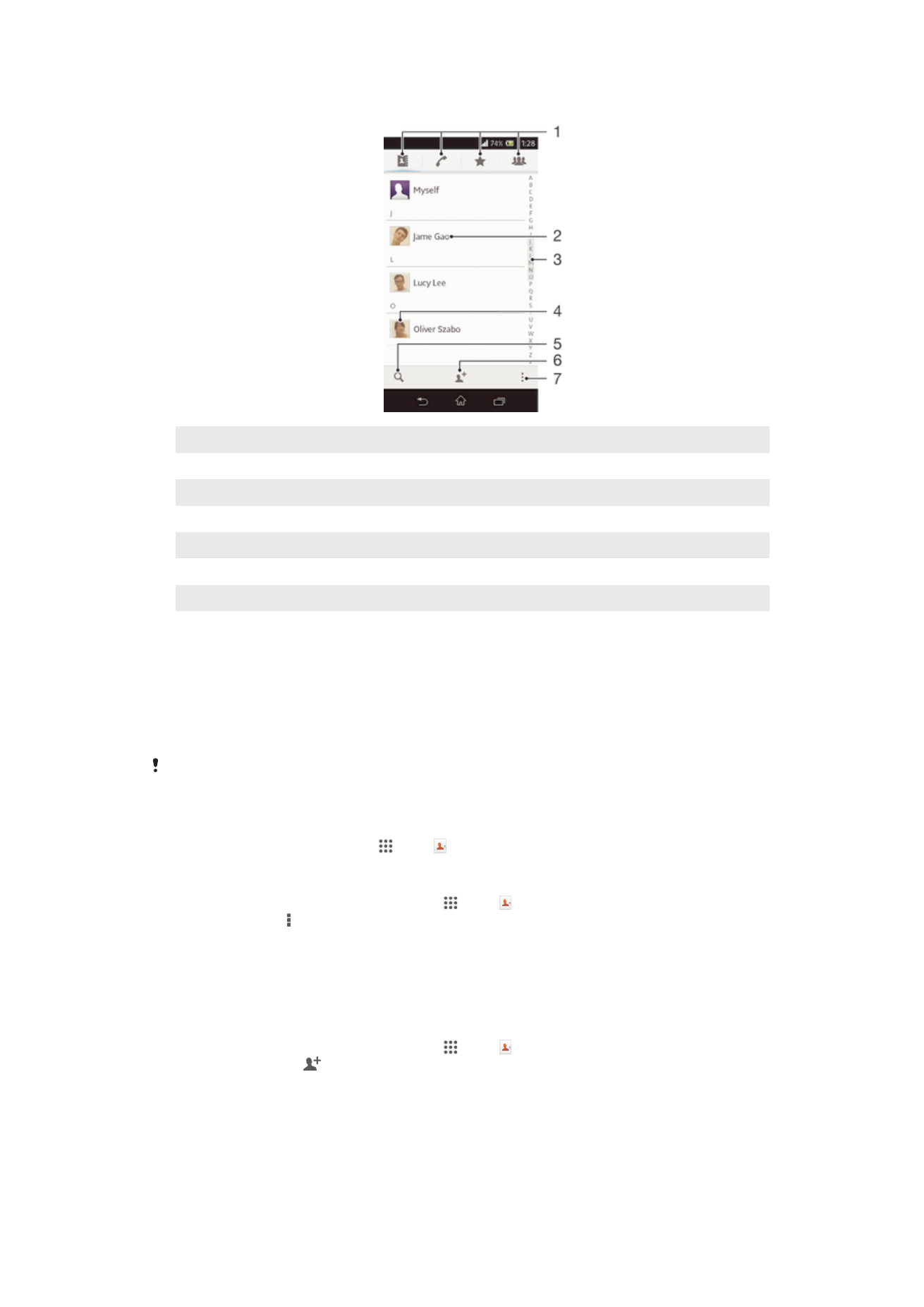
Керування контактами
Створюйте, редагуйте та синхронізуйте свої контакти у декілька простих кроків. Можна вибрати
контакти, що зберігаються у різних облікових записах, та керувати їх відображенням на пристрої.
Якщо ви синхронізуєте свої контакти з більш ніж одним обліковим записом, можна для уникнення
копій об'єднати контакти у пристрої.
Деякі служби синхронізації, наприклад деякі служби соціальних мереж, не дозволяють
редагувати інформацію про контакти.
Перегляд контактів
•
На Головний екран торкніться , потім . Ви побачите список своїх контактів.
Вибір контактів для відображення в програмі «Контакти»
1
Перейдіть на Головний екран, торкніться , потім .
2
Натисніть клавішу , потім торкніться Фільтр.
3
У списку, що відобразиться, позначте та скасуйте позначення потрібних параметрів. Якщо
ви вже синхронізували контакти з обліковим записом синхронізації, цей обліковий запис
відобразиться в списку. Ви можете торкнутися облікового запису, щоб розкрити список
параметрів. Завершивши, торкніться OK.
Додавання контакту
1
Перейдіть на Головний екран, торкніться , потім .
2
Торкніться елемента .
3
Якщо ви синхронізували свої контакти з одним чи декількома обліковими записами,
виберіть обліковий запис, до якого ви бажаєте додати цей контакт, або торкніться
Локальний контакт, якщо ви бажаєте використовувати цей контакт у пристрої.
4
Уведіть чи виберіть необхідну інформацію для контакту.
5
Завершивши, торкніться елемента Готово.
46
Перед вами онлайн-версія цього видання. © Роздруковувати його можна лише для власного користування.
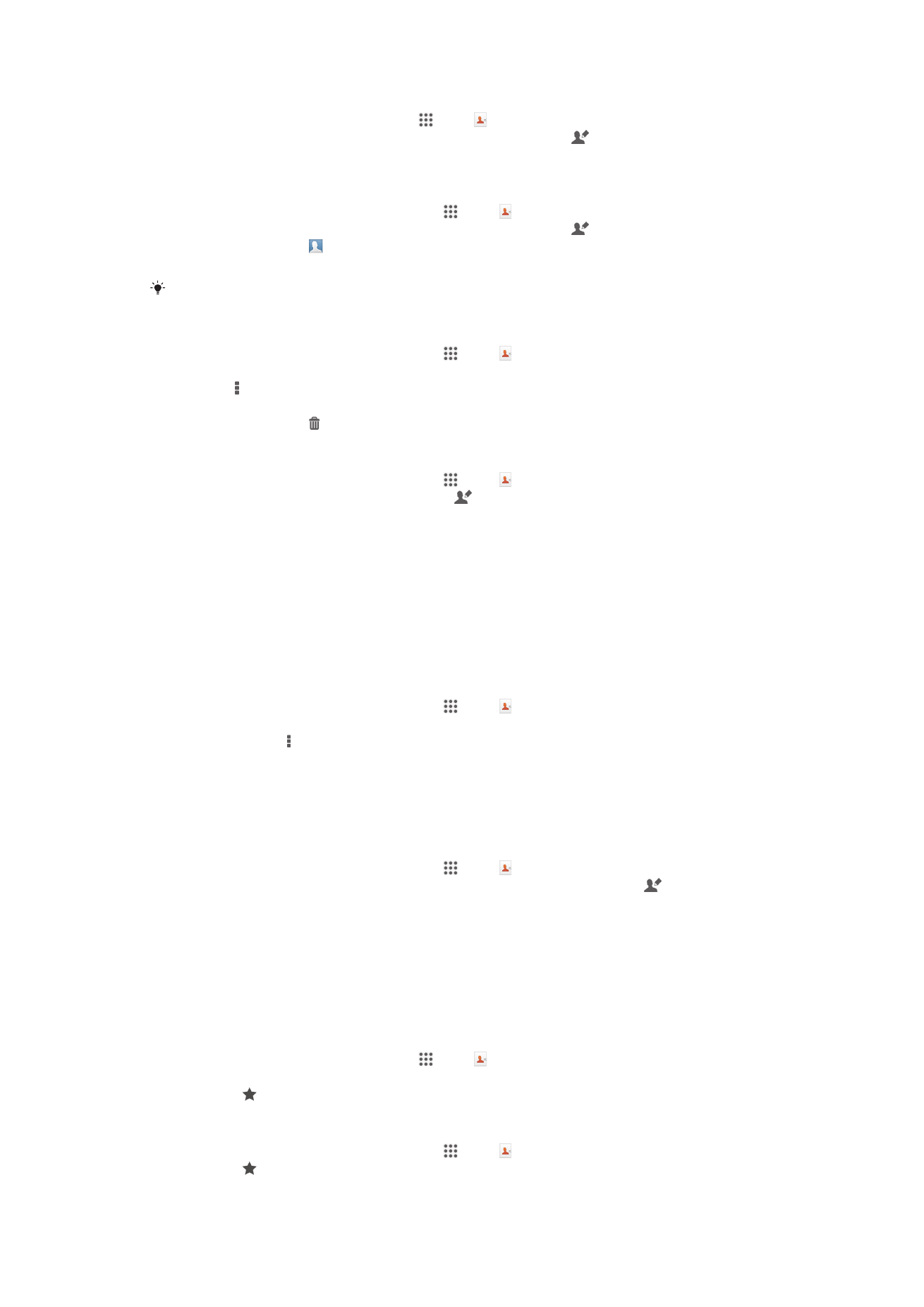
Щоб редагувати контакт
1
На екрані Головний екран торкніться , потім .
2
Торкніться контактів, який потрібно відредагувати; далі торкніться .
3
Редагуйте потрібну інформацію. Завершивши, торкніться елемента Готово.
Як зв'язати зображення з контактом
1
Перейдіть на Головний екран, торкніться , потім .
2
Торкніться контактів, який потрібно відредагувати; далі торкніться .
3
Торкніться піктограми та виберіть потрібний спосіб додавання зображення контакту.
4
Додавши зображення, торкніться Готово.
Також до контакту можна додати зображення безпосередньо з програми Альбом.
Видалення контактів
1
Перейдіть на Головний екран, торкніться , потім .
2
Доторкніться й утримуйте контакт, який потрібно видалити. Щоб видалити всі контакти,
натисніть , після цього торкніться Познач. кілька.
3
Торкніться стрілки "Вниз", щоб відкрити розкривне меню, потім виберіть Позначити все.
4
Торкніться піктограми , а далі – OK.
Щоб редагувати особисту контактну інформацію
1
Перейдіть на Головний екран, торкніться , потім .
2
Торкніться піктограми Мої номери, а далі – .
3
Уведіть нову інформацію або внесіть потрібні зміни.
4
Завершивши, торкніться Готово.
Як уникнути дублювання записів у програмі "Контакти"
Якщо ви синхронізуєте свої контакти з новим обліковим записом або імпортуєте інформацію про
контакти іншими способами, у програмі "Контакти" можуть з'являтися дубльовані записи. У такому
разі ви можете об'єднувати ці записи для створення одного запису. А якщо ви об'єднали записи
помилково, їх завжди можна роз'єднати знову пізніше.
Приєднання контактів
1
Перейдіть на Головний екран, торкніться , потім .
2
Торкніться контакту, який ви бажаєте об'єднати з іншим контактом.
3
Натисніть клавішу , а далі торкніться елемента Поєднати контакт.
4
Торкніться контакту, інформацію якого ви бажаєте приєднати до першого контакту, потім
торкніться OK для підтвердження свого вибору. Інформацію другого контакту буде
об'єднано з першим контактом, а другий контакт більше не відображатиметься у списку
контактів.
Як розділити приєднані контакти
1
Перейдіть на Головний екран, торкніться , потім .
2
Торкніться приєднаних контактів, який потрібно відредагувати; далі торкніться .
3
Торкніться елемента Зняти поєднання.
4
Торкніться елемента OK.
Вибране
Контакти можна позначати як вибрані, щоб отримувати до них швидкий доступ із програми
«Контакти».
Позначення та скасування позначення контакту як вибраного
1
На екрані Головний екран торкніться , потім .
2
Торкніться контакту, який потрібно додати або видалити з вибраного.
3
Торкніться .
Перегляд вибраних контактів
1
Перейдіть на Головний екран, торкніться , потім .
2
Торкніться .
47
Перед вами онлайн-версія цього видання. © Роздруковувати його можна лише для власного користування.
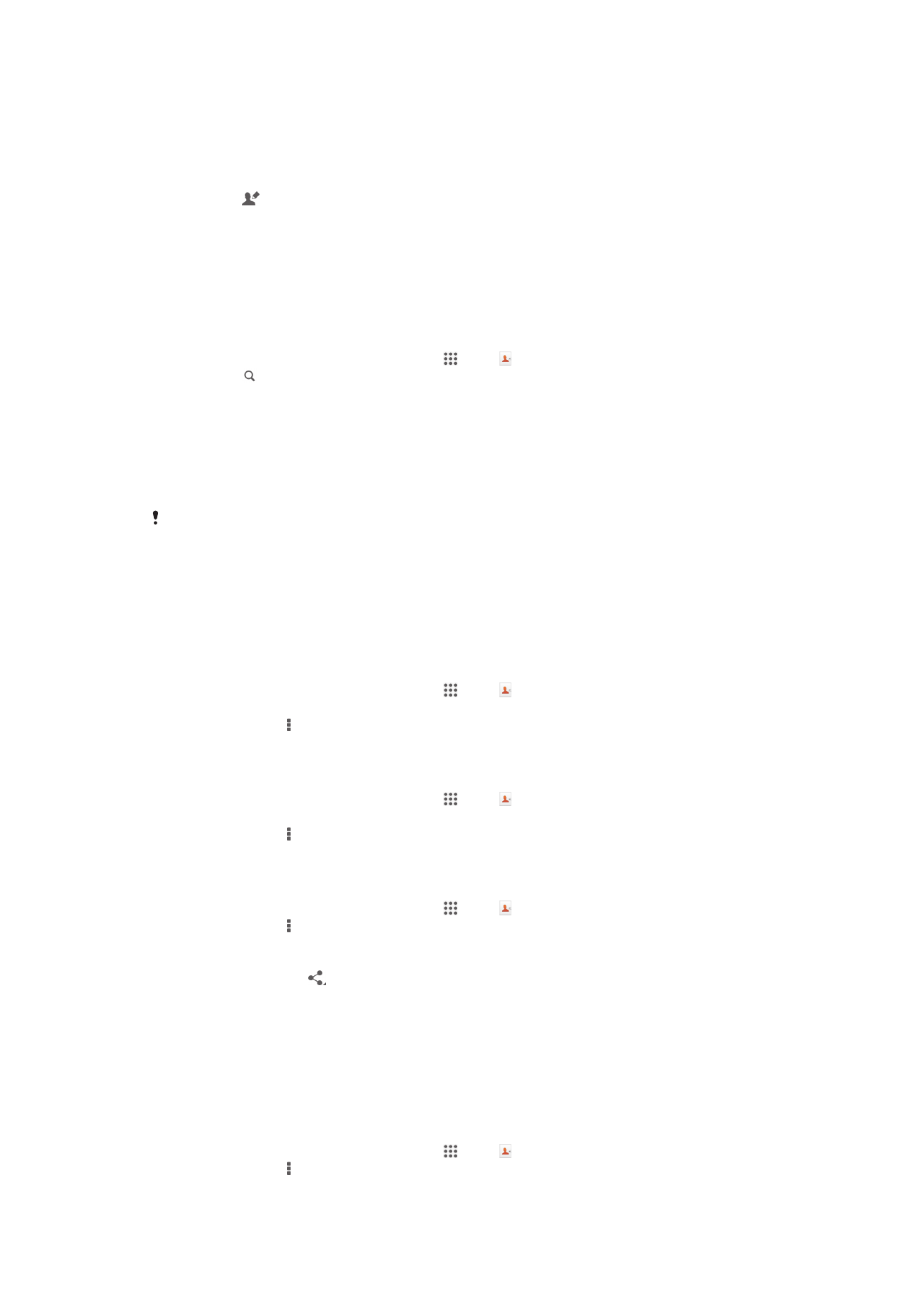
Групи
Ви можете групувати контакти для швидшого доступу до них з програми "Контакти".
Як занести контакт до групи
1
У програмі "Контакти" торкніться й утримуйте контакт, який ви бажаєте призначити групі.
2
Торкніться , потім торкніться полоси прямо під Призначити групі.
3
Позначте прапорцями ті групи, до яких ви бажаєте додати контакт, а потім торкніться
Готово.
4
Торкніться елемента Готово.